2 ядра - в процессоре
4 Gb - оперативной памяти
64 Gb - на жёстком диске
Первое правило клуба: никому не молчать о клубе.

Windows 11 Pro 23H2 без регистрации аккаунта, слежки и рекламы
Виндовс 11 Pro - универсальная сборка с автоблокировкой телеметрии. При установке - не требуется учетка Microsoft. Без TPM2/UEFI, Эдж вырезан, Xbox и Магазин сохранены.
Версия: 23h2 bild 22631.3447
Автор сборки: by Revision
Язык: Русский
Активация: требуется
Размер ISO: 3.99 Gb .torrent

Windows 11 Pro 23h2 хорошая легкая сборка для игр by Revision
Виндовс 11 Pro - безопасная и чистая игровая сборка с выключенными службами защиты и удаленным хламом. Без TPM2/UEFI, телеметрии, плиток, Xbox, OneDrive, Магазина.
Версия: 23h2 bild 22631.3296
Автор сборки: by Revision
Язык: Русский
Активация: на рабочем столе
Размер ISO: 3.75 Gb .torrent

Windows 11 24H2 официальный iso образ Pro и Home DEV версия
Оригинальная Windows 11 24H2 от Microsoft - самая свежая DEV версия для всех, кто хочет протестировать новейшую систему. Срок использования предварительной DEV версии - до 16 сентября 2024 года (до релиз-версии 24H2).
Версия: 24h2 bild 26058.1100
Язык: Русский
Активация: требуется
Размер ISO: 4,67 GB .torrent

Windows 11 Компакт 23H2 от Флибустьера новая версия 2024 rus
Виндовс 11 Compact 23H2 - новейшая система от самого знаменитого сборщика без хлама и слежки. При установке доступны все редакции, а также твики и полезные функции.
Версия: 23h2 bild 22631.3007
Автор сборки: by Flibustier
Язык: Русский
Активация: HWID/KMS38 (опция при установке)
Размер ISO: 2.46 Gb .torrent

Windows 11 IoT Корпоративная 2024 оригинал и сборка 2-в-1 rus
Виндовс 11 IoT Enterprise - предложит вам 2 редакции на выбор: оригинальную версию + сборку с игровой оптимизацией, без Edge, Xbox, OneDrive и с выключенным Защитником.
Версия: 23h2 bild 22631.3007
Автор сборки: by Revision
Язык: Русский
Активация: HWID на рабочем столе (в сборке)
Размер ISO: 4.75 Gb .torrent

Windows 11 Professional 2024 две версии в образе полная и lite
Виндовс 11 Pro - быстрая сборка. В первой версии почти все компоненты на месте, кроме лишних плиток. Во второй версии Xbox, плитки, Облако, Эдж убраны. Проведена оптимизация.
Версия: 23h2 bild 22631.2861
Автор сборки: by Revision
Язык: Русский
Активация: требуется
Размер ISO: 4.34 Gb .torrent

Виндовс 11 23H2 Релиз 22631.2428 оригинал от Microsoft rus
Официальная Windows 11 23H2 - лучшая операционная система с сайта Microsoft с MD5 контролем. Предложены только оригинальные образы Business, Consumer и ARM64. Новая версия с искусственным интеллектом Copilot.
Версия: 23h2 bild 22631.2428
Язык: Русский
Активация: требуется
Размер трех ISO: 18,2 GB .torrent

Windows 11 Pro 23H2 топовая сборка с обходом ограничений x64
Виндовс 11 Pro - весь спектр возможностей, без ограничений TPM2/UEFI и без телеметрии. Xbox, Магазин, OneDrive сохранены в системе. Защитник выключен. Встроены VC++ и DirectX.
Версия: 23h2 bild 22631.2428
Автор сборки: by Revision
Язык: Русский
Активация: требуется
Размер ISO: 3.67 Gb .torrent

Windows 11 23H2 чистый оригинал build 22631.2361 iso образы
Новая версия Майкрософт Виндовс 11 23H2 - оригинальные образы Client и EnterpriseVL с MD5 суммами. Самая функциональная, мощная и защищенная версия Windows на сегодняшний день. Все современные возможности Microsoft!
Версия: 23h2 bild 22631.2361
Язык: Русский
Активация: требуется
Размер двух ISO: 11,66 GB .torrent

Windows 11 IoT быстрая универсальная сборка без проверки TPM
Виндовс 11 IoT с минимальной урезкой, игровой оптимизацией и отключенным Защитником. Xbox и OneDrive - на месте. Встроены дополнения для игр, сохранены все возможности Windows 11.
Версия: 22h2 bild 22621.2134
Автор сборки: by Revision
Язык: Русский
Активация: требуется
Размер ISO: 3.94 Gb .torrent

Windows 11 OVG Корпоративная, Про, Домашняя 22H2 без рекламы
Лучшие редакции Виндовс 11 в одном образе. Реклама ОВГорского вырезана бесследно. Самая надежная сборка винды 11 от знаменитого автора без TPM2/UEFI.
Версия: 22h2 bild 22621.1848
Автор сборки: by OVGorskiy
Язык: Русский
Активация: на рабочем столе
Размер ISO: 4.89 Gb .torrent

Windows 11 легкая игровая сборка 22H2 от OneSmile на русском
Свежая сборка Виндовс 11 для игр, без проверки TPM2. В составе iso образа 3 редакции: Домашняя, IoT и Профессиональная. Встроен Defender-Switch для управления Защитником.
Версия: 22h2 bild 22621.1848
Автор сборки: by OneSmile
Язык: Русский
Активация: автоматическая
Размер ISO: 3.15 Gb .torrent
Загрузить Windows 11 с не официального сайта и торрента
Новые Windows 11 сборки и не официальные образы Microsoft - скачать iso торрентом без регистрации! Бесплатно активированные сборки Виндовс 11 для usb флешки и стабильные оригиналы Windows 11. Сборки винды 11 совместимые со слабыми ноутбуками, урезанные игровые Виндовс 11 – для дома и развлечений, а также чистые обновленные официальные образы Майкрософт – для профессиональных задач. Список проверенных сборок Windows 11 с оптимизацией – для вас. Подробные описания, официальные рекомендации, советы реальных сборщиков и отзывы Виндовс 11 – от других пользователей.
Лучшие дистрибутивы одиннадцатой винды MSDN с официального сайта Microsoft обновляются на сайте с выходом каждой актуальной версии. Скачав образ Win 11 64 бит на флешку с активатором, вы сможете бесплатно обеспечить для своего ПК самую высокотехнологичную систему Майкрософт. В предложенных официальных образах и сборках Windows 11 – реализованы все современные инновации от ведущей корпорации мира.
Скачать WIndows 11 оригинальные дистрибутивы и сборки
- - Выбираете в списке Windows 11 64 bit скачать ISO с официального сайта microsoft и торрента. Жмете Download, скачиваете на максимальной скорости.
- - Записываете образ на usb флешку при помощи рекомендованных программ: Rufus, Ventoy, UltraIso или других (все инструкции по их использованию прилагаются).
- - Загружаете свой ПК или ноутбук с флешки, с комфортом устанавливаете Виндовс 11 – Pro, Home, Enterprise или другую редакцию. Многие сборки – с автоактивацией, по завершению установки вы получаете полностью готовую и рабочую систему.
- - При необходимости устанавливайте драйвера и можно начинать пользоваться новой Windows 11.
Выбор между сборкой и официальным образом Windows 11 Оригинальная Win 11 – максимально надежна. А вопросы совместимости со старым ПК, неутбуком, ноутбуком легко решаемы при помощи новой версии Rufus (cредства для записи iso на usb флешку). Что касается современных (и, тем более, игровых) ПК, то на них одиннадцатая винда прекрасно работает в базовой конфигурации и ни в каких заумных настройках не нуждается. Используйте стандартные элементы управления, предусмотренные в самой системе, чтобы быстро привести систему в желаемый для себя вид.
Оптимизированные сборки винды 11 для ПК, нетбука, ноутбука – изначально «заточены» под игры, либо под офисную работу, либо для универсальных нужд использования. Облегченная сборка 11 позволит с легкостью и комфортом пользоваться даже слабым ноутбуком десятилетней давности. Вам не придется что-либо настраивать, ведь создатель сборки уже обо всем побеспокоился, чтобы система была сразу же готова к работе.
Сборки и оригиналы Win 11 с простой и понятной активацией Для каждой редакции одиннадцатой винды предусмотрены не один, а сразу несколько активаторов (самых проверенных), с подробной инструкцией. Самый рекомендованный вариант «лекарства» предложен прямо в описании. Кроме того, многие сборки Windows 11 по умолчанию содержат добавленный активатор либо вообще снабжены автоактивацией.
Либо по своему усмотрению вы можете использовать собственный имеющийся лицензионный ключ для понравившейся сборки или оригинала.
Получение обновлений для стандартной Виндовс 11 и сборок Согласно рекомендациям Microsoft, все официальные обновления (как накопительные, так и крупные) необходимы для вашей системы. Кроме них существуют еще инсайдерские обновления, но они не являются обязательными, и вы их можете получать лишь при участии в соответствующей программе.
Пользователи нередко блокируют систему обновлений – во избежание установки какого-либо нестабильного апдейта. Также существуют и сборки, которые не обновляются изначально (вы их тоже можете найти в общем списке образов Windows 11).
В отличие от сборок 11 виндовс, оригинал обычно не имеет проблем с установкой обновлений. Когда в сборке что-либо урезано, нет никаких гарантий, что не возникнут ошибки с апдейтами. Поэтому если вы хотите, чтобы ваша Виндовс 11 была всегда up-to-date и максимально защищенной от зловредов, используйте актуальный оригинал. Многие сборщики часто указывают в описаниях, что «сборка без проблем получает обновления», но на самом деле ошибки в них могут возникать. Поэтому официальный дистрибутив все-таки лучше и надежней в этом плане. А блокировать обновления очень нежелательно, тем более, что Win 11 стала гораздо стабильнее, чем была раньше, и откровенно сырых апдейтов для нее не выпускается.
Безопасны ли сборки винды 11 в сравнении с оригиналом? Чужими сборками одиннадцатой винды обычно пользуются лишь на свой риск – когда на компьютере нет слишком ценных данных, либо когда ПК предназначается для игр. Сборщики могут допускать ошибки в своей конфигурации и часто вырезают востребованные системные компоненты. Но при этом такие системы часто гораздо быстрее и удобнее.
Если вам требуется максимальная безопасность – то всегда выбирайте только оригинал! Иначе у вас никогда не будет уверенности, что система имеет всю предусмотренную защиту. В сборках именно эту защиту и убирают обычно в первую очередь, чтобы Виндовс 11 работала быстрее. Но если у вас нормальный современный ПК (а не древний раритет), то разница в быстродействии будет практически неощутимой. Microsoft категорически не советует выключать ни обновления, ни Защитника, но сама при этом заваливает систему рекламным хламом (который часто отсутствует в сборках). Поэтому очень полезно приобрести самостоятельные навыки по отключению всего ненужного в оригинальной системе, и тогда ваша настроенная Windows 11 будет работать ничуть не хуже, чем любая топовая сборка.
Общая рекомендация по Виндовс 11 Данная современная система лучше всего проявляет быстродействие только на SSD. Как бы вы ни оптимизировали жесткий диск, «тормоза» на нем все равно будут наблюдаться, даже если он будет идеально дефрагментирован. Стоимость SSD в наши дни (особенно, небольших объемов) незначительная – в сравнении с тем комфортом, который вам будет обеспечен.
Загрузочная USB флешка Windows 11
Если вы решили Windows 11 64 bit скачать ISO с официального сайта microsoft и торрента, то вам понадобится флешка (рекомендуем от 8 ГБ и более), чтобы записать систему. Существуют различные способы записи образа iso одиннадцатой винды, вам предложены самые простые и надежные из них.
Rufus – с возможностью отключения TPM 2 для Win 11 Для современных компьютеров сгодятся настройки Rufus по умолчанию. Открываете им образ и жмете «Start». Главное, чтоб TPM 2 был включен в настройках UEFI – у вашего ПК, ноутбука, нетбука.
Если компьютер – не подходящий для Win 11 (из-за отсутствия UEFI), то выбираете MBR и совместимый метод записи usb флешки, убирающий ограничения TPM 2.
Rufus считается отличным и очень популярным средством для usb записи. Несмотря на свой размер, он успешно поддерживает огромное количество образов систем самых разных типов (не только от Microsoft). Рекомендована самая свежая и проверенная версия Rufus, запускать ее лучше от имени Администратора. Если записываете какую-либо сборку (а не оригинал), то нужно также отключить любой имеющийся на вашем девайсе антивирусный софт.
UltraIso – для записи установочной флешки в несколько кликов Запустив УльтраИсо от имени Администратора, открываете скачанный образ в меню «Файл» =>> «Открыть». В меню «Самозагрузка» =>> «Записать образ диска» просто жмете кнопку «Записать». Больше ничего не требуется, только подождать, пока флешка запишется.
Считается, что UltraIso – самый простой способ записи образа на флешку. Однако, если некоторые файлы в iso образе имеют размер больше 4 ГБ (как, например, в оригинальном образе файл install.wim), то UltraIso не сможет записать флешку в FAT32, т.к. сама эта файловая система не в состоянии поддерживать файлы свыше 4 ГБ. А если флешка запишется в NTFS, то она не подойдет для SecureBoot/UEFI. Поэтому советуем использовать UltraIso лишь для тех сборок, в которых install.wim либо install.esd (данный громоздкий файл находится в папке \sources) не превышает 4 ГБ.
Ventoy – удобное и набирающее популярность средство записи
Данная программка легко позволяет сделать мультизагрузочную флешку, на которую можно копировать самые разные образы оригиналов и сборок. При загрузке с этой флешки все эти системы будут вам предложены на выбор. Скачав Ventoy, запустив его и подключив флешку, просто нажмите Install, затем двойной клик для подтверждения, и универсальная флешка будет создана. Копируйте на нее скачанные образы, и осуществляйте установку с комфортом. Минусом Ventoy является то, что он не все сборки поддерживает (но подавляющее большинство).
Создание загрузочной установочной флешки в Diskpart (как вариант) В данном методе используются стандартные средства Microsoft. Вы создаете загрузочную флешку в Diskpart (инструкция перед вами), затем просто копируете все файлы из скачанного и смонтированного образа на нее. Всё, флешка готова.
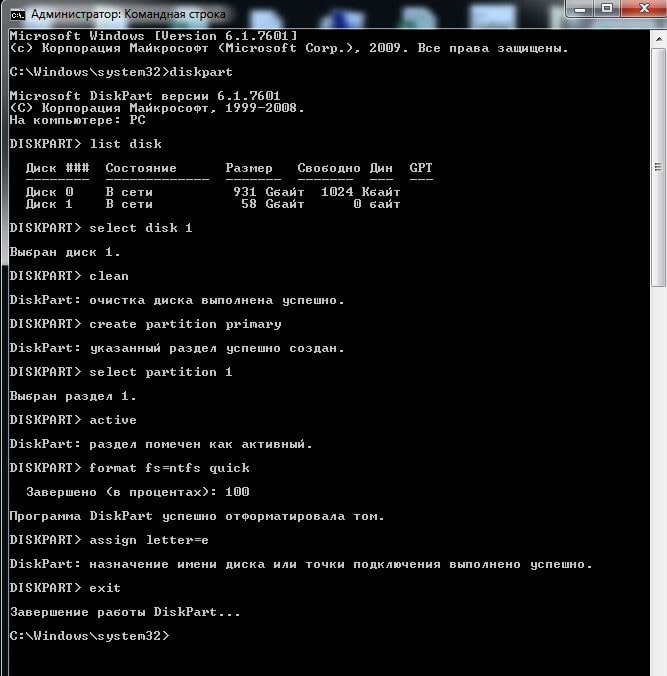
Простая и понятная установка Виндовс 11 с флешки Далее вам предстоит установка Windows 11 через USB флешку – она простая и понятная. После запуска с флешки (которую нужно выбрать первой в списке среди загрузочных устройств), вы увидите мигающий курсор, затем логотип Windows и, наконец, запустится сама установка.
Если Retail-версия запросила в ходе установки у вас ключ (а у вас его нет), то просто нажмите, что ключа у вас нет. Система установится в любом случае, а активировать ее можно и потом.
Размер раздела выбирайте с учетом того, что Виндовс 11 постепенно увеличивает свой размер на диске. Microsoft рекомендует от 64 ГБ, но лучше для системного раздела 350-500 ГБ, чтобы не беспокоиться каждый раз из-за нехватки места на вашем системном диске – для полезных программ или данных. Многочисленный современный софт занимает гораздо больше места, чем было 10 лет назад.
Флешку можно вынимать сразу при первой перезагрузке, она больше не нужна для установки, все данные уже будут на диске. Если вдруг вы забыли изъять флешку, и ПК загрузился опять с нее – то это не проблема. Перезагружаете ПК и флешку вытаскиваете.
Чтобы была предложена именно локальная учетка (а не учетка Microsoft), многие привыкли отключать в ходе установки ПК от Интернета. Кроме того, такой нехитрый прием сократит время установки, ведь Windows не будет обращаться на сайт Microsoft для получения обновлений и драйверов.
По завершению установки Win 11 определит ваши устройства и будет подтягивать для них драйвера с Интернета. Это может занять время и ресурсы, поэтому проявите терпение. Также вы можете самостоятельно установить все официальные драйвера. Если их нет в наличии – их можно скачать, обратившись прямо на сайт поставщика комплектующих для вашего устройства. Кроме того, существуют готовые драйвер-паки и онлайн-установщики драйверов.
Как видите, установка Windows 11 через USB флешку, понятным языком, - вовсе не сложная процедура. Однако по ее завершению необходимо еще выполнить несколько простых операций, чтобы можно было уже приступать к комфортному использованию своего девайса. Если вы начинающий пользователь, то самое главное при использовании ПК – не впадать панику, «если что-то идет не так». Подсказок и инструкций настолько много, что решение всегда есть – практически для любой проблемы при установке.
Важные настройки после установки винды 11 с usb флешки Активируйте систему предложенными на нашем сайте средствами, либо собственным лицензионным ключом. В соответствующем разделе сайта вы найдете всю подробную информацию, как активировать бесплатно официальную Windows 11.
Когда система уже активирована, а все драйвера установлены, выставьте максимальную частоту экрана в Параметрах =>> Система, чтобы глаза не уставали от монитора. Выше частота обновления – меньше усталости и проблем со зрением. Также выставьте предпочтительные параметры яркости, выберите удобную для вас тему оформления, определите для системы подходящий план энергопотребления. Чем выше производительность – тем выше энергозатраты ПК.
Загрузочный DVD диск Windows 11
Некоторые пользователи стремятся установить Windows 11 именно с DVD. Создать загрузочный DVD диск для Win 11 можно в UltraIso, открыв скачанный iso-образ в данной программке, а затем использовать опцию «Записать образ диска». Но DVD вместо флешки для установки Windows 11 – нежелательный способ по многим причинам.
• Оригинал Win 11 занимает больше 5 ГБ, и на стандартный DVD не помещается. Некоторые пересжимают install.wim в esd (например, в Dism++) – чтоб снизить размер образа. Но проще всего записать готовую урезанную сборку.
• Скорость записи на DVD оставляет желать лучшего. Надежность тоже. Многие приводы элементарно плохо или с ошибками записывают образы – особенно, на дешевые/некачественные DVD-болванки.
• Состояние DVD-приводов 5-10 летней давности может быть плохим. На бюджетных приводах (на линзах) появляются со временем микротрещины, пыль. Это тоже негативно сказывается на записи/считывании данных.
Итак, если всё-таки вы решили использовать DVD-привод (а не флешку) для установки системы, то настоятельно рекомендуем компактные сборки Виндовс 11, которые легко и быстро записываются UltraIso. В них вместо большого файла install.wim – пересжатый install.esd, который легче и быстрее сосчитывается приводом. И сами образы iso мало занимают.
Чистая установка Windows 11
Для чистой установки Виндовс 11 необходим сторонний загрузочный носитель (обычно это установочная флешка). Вы запускаете с нее ПК, форматируете системный раздел (или, если это необходимо, создаете новый раздел). Данные на разделе для предстоящей установки системы уничтожаются - в ходе форматирования. После этого система инсталлируется уже на полностью чистый и пустой раздел.
Считается, что метод чистой установки Windows 11 – самый предпочтительный. Также рекомендуют любые сборки инсталлировать только таким методом – для надежности. Но некоторые пользователи привыкли, что у них важные данные или программы на системном диске, поэтому используют просто обновление своей «старой» Виндовс. В идеале – ничего ценного у себя на системном разделе никогда не хранить, чтобы всегда переустанавливать Win 11 только «набело» - на отформатированный раздел. Вообще, для важных данных очень хорошо иметь дополнительную флешку (или сторонний съемный накопитель), чтобы не рисковать потерей данных. Это довольно часто случается, и потом тратят деньги, чтобы восстановить свою информацию.
Обновиться до Windows 11
Обновлять свою систему на Windows 11 желательно той же редакцией, которая установлена. Также не советуем обновляться со сборок. Кроме того, неплохо убедиться в том, что соблюдены системные требования. Затем скопируйте всё самое важное на сторонний хранитель информации. И уже после этого можно обновлять винду. Вообще обновление (в сравнении с чистой установкой) очень сильно проигрывает как метод – и по надежности, и по другим характеристикам. Но некоторые очень беспокоятся, чтоб те программы, которые у них установлены, никуда не пропали. На самом деле скачать заново нужный софт – не проблема.
После установки Win 11 методом простого обновления на диске может образоваться немало мусора – от прошлой системы, и это тоже минус такого способа. Конечно, проще всего запустить setup.exe, обновиться – чем записывать флешку и осуществлять чистую установку. Если в ходе обновления что-то пошло не так, расстраиваться не нужно. Главное, чтобы ваши данные были предварительно сохранены отдельны. И тогда в случае любых ошибок при обновлении – можно всегда просто осуществить нормальную чистую установку, считающуюся самым верным и правильным методом.
Установка средствами Microsoft
Официальная программа Майкрософт для инсталляции актуальной Виндовс 11 называется Windows11InstallationAssistant. Работники Корпорации постарались сделать ее как можно более понятной для рядового пользователя. В ней нужно просто четко следовать инструкциям, чтобы осуществить переустановку. Но поскольку Microsoft ограничивает свои услуги для России – неизвестно, будет ли доступна вам эта программа в актуальный момент времени, а также будет ли она вообще работать, если вы территориально находитесь в России. Пользователям из стран ближнего зарубежья в этом плане проще, можно зайти на офсайт Майкрософт и скачать всё, что там доступно.
На самом деле никаких специальных программ-ассистентов для успешной установки винды 11 не требуется. Загрузите официальный iso-образ и по простейшей инструкции его запишите. При установке на современный ПК вообще нет никаких нюансов (если есть соответствие требованиям Win 11). Оптимально подойдет Rufus и его предустановки по умолчанию – для записи iso на вашу флешку. Всё, что остается, - запустить ПК именно с этой установочной флешки (нужное загрузочное устройство без проблем выбирается при запуске ПК или в биосе). Главное – верно укажите, на какой именно раздел осуществить инсталляцию, и очень желательно произвести его форматирование (для очистки от предыдущих данных).
Активация Windows 11
Активация – это способ проверки, легально ли вы приобрели Windows 11. Полагается покупать ключ у Microsoft, также ключ может быть предложен официальными поставщиками оборудования (в виде наклейки с ключом на ноутбуке, к примеру). Причем, для частных пользователей условия лицензии одни, а для организаций – другие. Кроме того, определенные редакции Windows 11 (к примеру, Home, Pro Retail) рассчитаны на частных пользователей, а Enterprise, Education, Pro VL и некоторые другие – строго для организаций. Те редакции, которые рассчитаны на организации, не могут (по условиям Майкрософт) использоваться простыми домашними пользователями. Тем не менее, в России и ближнем зарубежье давно уже привыкли устанавливать дома Enterprise или Pro VL редакцию, активируя ее не на официальном сервере, а на «левом» серваке, используя KMS-активатор или набор специальных компанд.
Как вы уже поняли, бывает легальная активация и пиратская. Те, кто не хотят покупать рабочий ключ у Microsoft (или где-то по барахолкам в Интернете), обычно пытаются найти его в Интернете или попросту используют W10-Digital, MAS-активатор и прочие такие пиратские средства. На миллионах устройств присутствует левая активация, а многие пользователи даже не знают, что Windows 11 – платный продукт, который полагается приобретать у Microsoft. Но с другой стороны, Microsoft перестала предлагать свои услуги для жителей России, поэтому обычно либо ищут ключи на барахолках, либо применяют активаторы.
Нужна ли мне активация Windows 11?
Для удобства пользования Windows, активация очень желательна. Без нее не будут доступны настройки Персонализации (в частности, значки рабочего стола, оформление, обои). Многие другие опции в Win 11 также будут недоступны, будет красная надпись, что вам необходимо осуществить активацию. Если нет ключа – можете применять активатор, чтобы решить этот вопрос. Если оставить систему неактивированной, то она будет довольно неудобной для использования.
Проверка статуса активации обычно даже не требуется, эти уведомления и красную надпись трудно не заметить. Как правило, открывают раздел о системе в Параметрах, и если нет активации, то там будет это уведомление. Если вы хотите активировать винду 11, не имея рабочего ключа, то применяйте активатор. Полезный совет – сопутствующее отключение Защитника (а точнее, его проверки в режиме реального времени). После того, как активируете, Защитника можно снова включить. Он ловит активаторы, т.к. Microsoft категорически не одобряет любой пиратский неофициальный способ активации.
Где купить официальный ключ продукта?
В текущем 2022 году Microsoft отказывается продавать Виндовс 11 пользователям с России. Пользователи обычно ищут, где купить ключи - прямо в поисковиках, на Интернет-барахолках. Но в любом случае – это неофициальный способ, даже если сам ключ рабочий. К сожалению, в области торговли ключами для Windows 11 – очень много лохотрона, лучше проверенные кем-то источники использовать. Также неплохим вариантом считается активатор. Формально Майкрософт покинула российский рынок и предоставлять Win 11 россиянам пока не собирается.
Со стран ближнего зарубежья надежнее всего приобретать ключ прямо у Microsoft. Заходите на их сайт и выбираете купить Windows 11. Можно Home, но лучше Pro, чтобы было меньше ограничений, больше возможностей. Это самый надежный вариант для легального приобретения официального ключа. Многие также на e-bay покупают ключи – по более низким расценкам и тоже обычно очень довольны.
Бесплатный активатор Windows 11
Нужно сразу предупредить: все активаторы всегда бесплатные. Это лицензионные ключи иногда продают разные третьи лица (помимо Майкрософт), но пиратские активаторы всегда обходятся только даром. И если за них где-то просят оплату, то это 100%-ный лохотрон. Активируют Win 11 обычно через W10-Digital, KMS-VL-ALL-in-One, MAS-aktivator и другие подобные программы.
Активаторы бывают безопасными и нет, т.к. вполне могут содержать вредоносный код. Именно поэтому наличие лицензионного ключа – всё-таки более лучший вариант. Активаторы, предложенные на Iso-Win11, - безопасные и проверенные. Какими-либо другими вариантами тоже можете пользоваться, конечно, но в этом нет необходимости. Потому что рекомендованные активаторы выполняют свою задачу для наибольшего числа редакций Windows 11. Так что не нужно искать какие-либо другие альтернативы, лучшие варианты уже подобрали наши специалисты. Также нужно помнить, что бизнес-редакции активируются в основном по KMS (соответствующие активаторы обычно имеют слово KMS в названии). Но активировать по KMS Home-редакцию, к примеру, вы не сможете, т.к. она для домашних нужд. Поэтому полезно читать описание под активатором, какие именно редакции он активирует.
Чем грозит пиратский способ активации?
Обычному домашнему пользователю с России и ближнего зарубежья пиратская активация по факту ничем не грозит. Иногда проверяют лицензии у организаций, гораздо реже - у переустановщиков Виндовс. При этом сама Microsoft знает практически обо всех активаторах, но ей выгодно распространять Windows (т.к. в ней реклама и сбор данных). Поэтому официальная активация – чисто формальная процедура - для очень честных и довольно-таки обеспеченных пользователей. Ведь не у всех есть возможность для покупки данной операционной системы.
По факту – миллионы пользователей давно привыкли активировать Windows пиратскими средствами. В США, конечно, с этим строже, там могут выписать даже домашнему юзеру немалый штраф за такие проделки. Но в России и соседних странах у простых пользователей-частников никто не проверяет лицензии на Windows. Единственный минус активаторов в том, что они могут содержать встроенное зловредное ПО, в частности, трояны. Но при этом есть так называемые чистые и безопасные активаторы. Конечно, в идеале – это когда вы купили ключ у Microsoft, потому что Windows – это всё-таки их платный продукт. Но с другой стороны, вы и так приносите им прибыль, когда кликаете по рекламе в Edge, когда пользуетесь Магазином, смотрите их предложения и т.д. Формально пиратской активацией пользуются как бы для ознакомления, а по факту активируют на постоянной основе. Чем больше пользователей Windows – тем выгоднее для Microsoft, даже если вы активировали систему «левым» способом.
